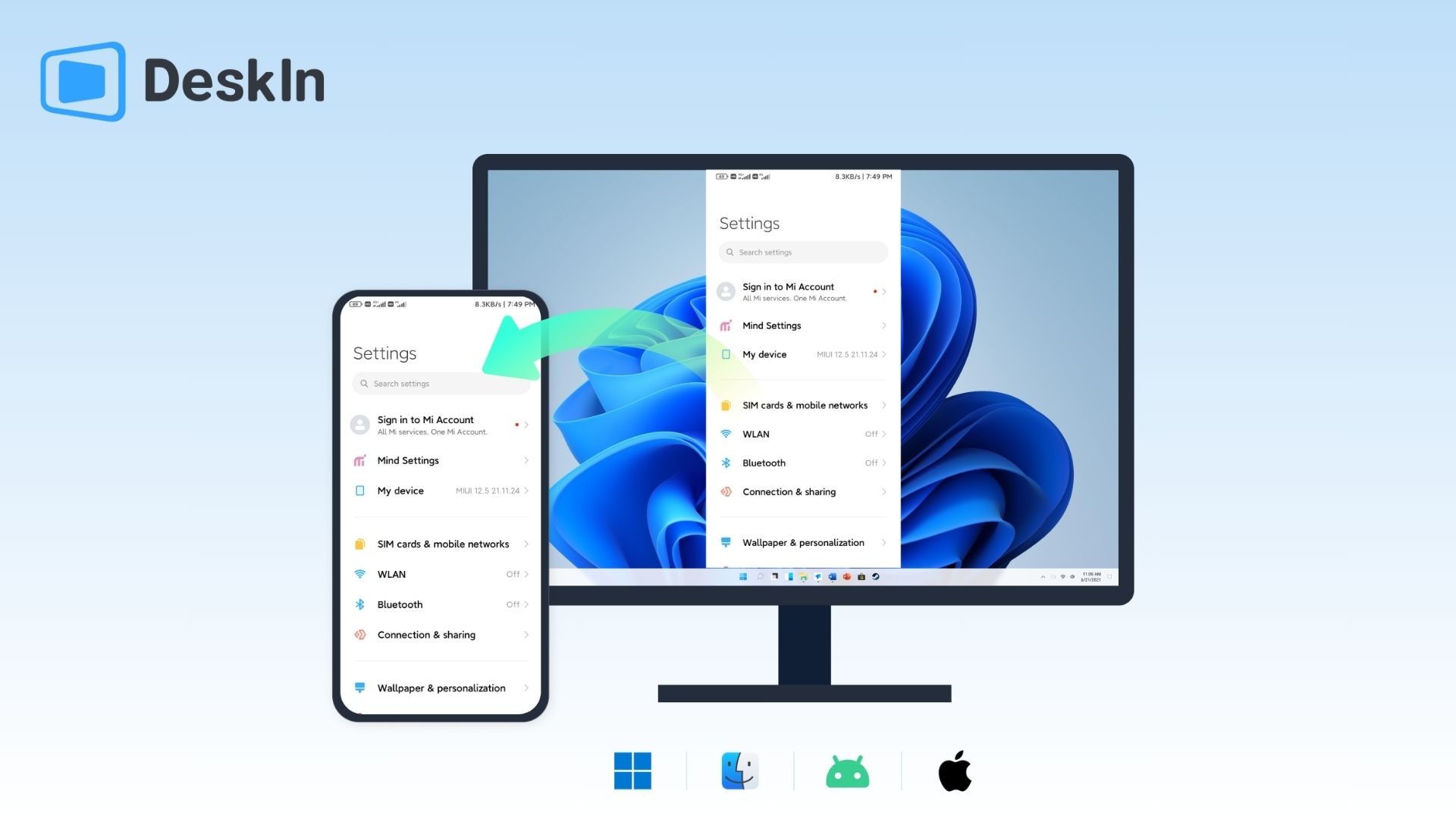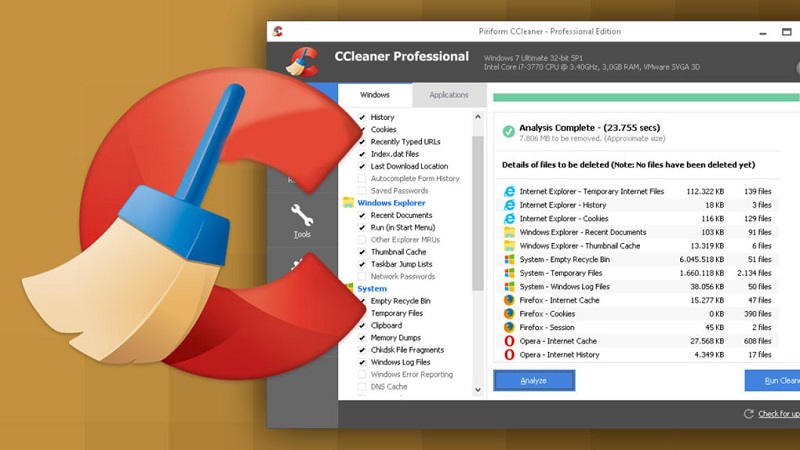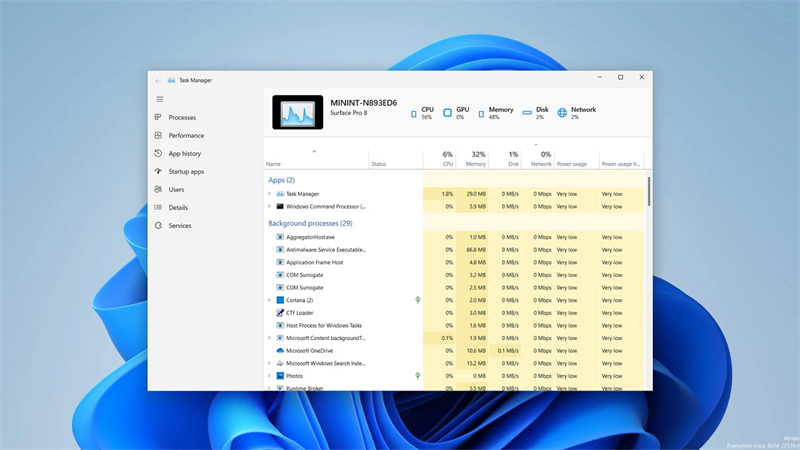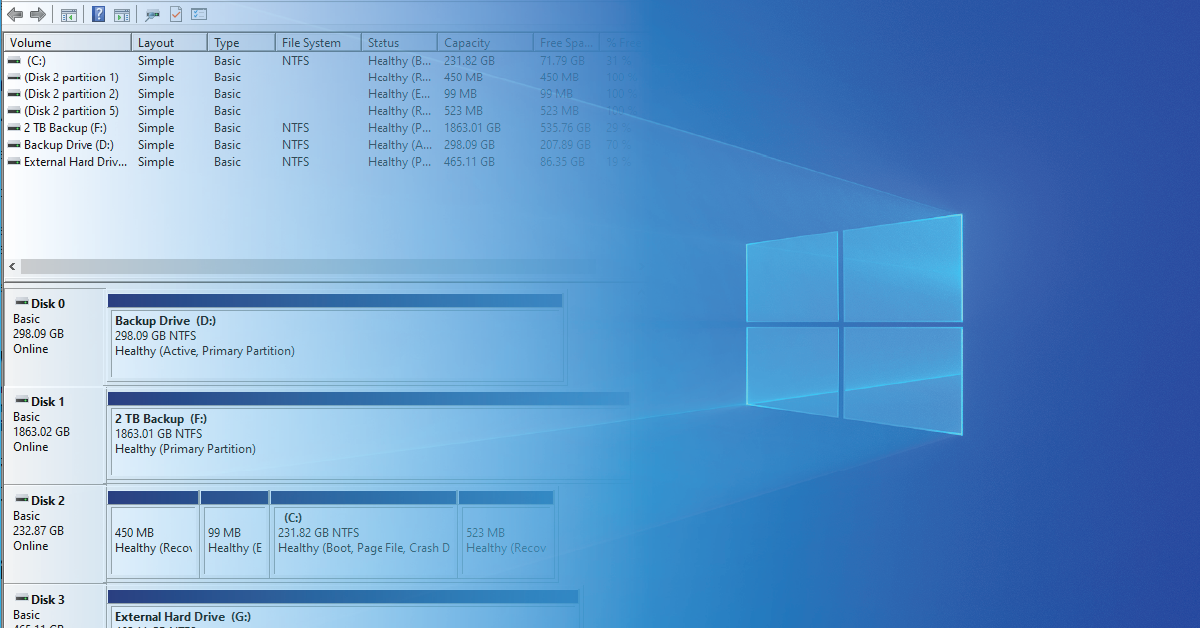Task Manager (Trình quản lý Tác vụ) là một trong những công cụ hữu ích và mạnh mẽ nhất được tích hợp sẵn trong hệ điều hành Windows. Đây là "vị cứu tinh" khi máy tính của bạn bị đơ, chạy chậm hoặc khi một chương trình không phản hồi. Nắm vững cách sử dụng Task Manager sẽ giúp bạn quản lý hiệu suất và khắc phục nhiều vấn đề cơ bản.
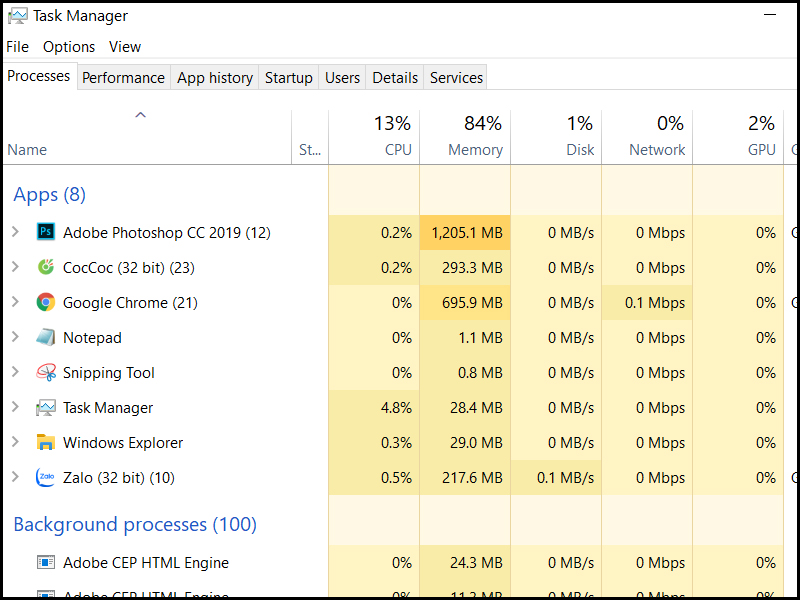
1. Các cách mở Task Manager
Bạn có thể mở Task Manager bằng nhiều cách khác nhau, từ đơn giản đến chuyên nghiệp:
-
Cách nhanh nhất: Nhấn tổ hợp phím Ctrl + Shift + Esc.
-
Cách thông dụng: Nhấn tổ hợp phím Ctrl + Alt + Del và chọn Task Manager từ danh sách tùy chọn.
-
Cách dễ nhớ: Click chuột phải vào thanh tác vụ (Taskbar) ở cuối màn hình và chọn Task Manager.
2. Các thẻ chính và công dụng
Giao diện Task Manager được chia thành nhiều thẻ, mỗi thẻ có một chức năng riêng biệt:
-
Processes (Tiến trình): Thẻ này liệt kê tất cả các ứng dụng, tiến trình nền và các tiến trình của Windows đang chạy trên máy tính của bạn. Tại đây, bạn có thể kiểm tra xem ứng dụng nào đang tiêu tốn nhiều tài nguyên CPU, bộ nhớ (Memory) hoặc đĩa cứng (Disk) nhất. Đây là thẻ bạn dùng nhiều nhất khi muốn tắt một chương trình bị treo.
-
Performance (Hiệu suất): Thẻ này cung cấp một cái nhìn tổng quan về hiệu suất hoạt động của các phần cứng chính trên máy tính, bao gồm CPU, Memory, Disk và GPU. Các biểu đồ trực quan giúp bạn dễ dàng theo dõi tình trạng của hệ thống.
-
Startup apps (Khởi động): Thẻ này hiển thị danh sách các chương trình tự động chạy khi bạn khởi động Windows. Nếu máy tính của bạn khởi động chậm, đây là nơi bạn nên kiểm tra và tắt bớt các chương trình không cần thiết.
-
Users (Người dùng): Hiển thị các tiến trình và ứng dụng mà mỗi người dùng đang chạy trên máy tính.
-
Details (Chi tiết): Đây là phiên bản chi tiết hơn của thẻ Processes, cung cấp nhiều thông tin hơn về các tiến trình, bao gồm PID (Process ID), trạng thái, và nhiều thông số khác.
3. Các tác vụ thường dùng
Tắt một chương trình bị treo
Khi một ứng dụng bị đứng, bạn có thể buộc nó phải đóng lại bằng Task Manager:
-
Mở Task Manager và vào thẻ Processes.
-
Tìm ứng dụng đang bị treo (thường có trạng thái "Not responding" hoặc tiêu tốn tài nguyên bất thường).
-
Click chuột phải vào ứng dụng đó và chọn End task.
Tăng tốc độ khởi động máy tính
Các chương trình tự khởi động cùng Windows có thể làm chậm đáng kể quá trình khởi động. Bạn có thể vô hiệu hóa chúng:
-
Mở Task Manager và vào thẻ Startup apps.
-
Kiểm tra cột Startup impact (Mức ảnh hưởng khi khởi động) để xác định các ứng dụng ảnh hưởng nhiều nhất.
-
Click chuột phải vào chương trình bạn không muốn khởi động cùng Windows và chọn Disable.
Kiểm tra hiệu suất máy tính
Khi máy tính hoạt động chậm, bạn có thể dùng Task Manager để tìm ra nguyên nhân:
-
Mở Task Manager và vào thẻ Performance.
-
Theo dõi các biểu đồ CPU, Memory và Disk. Nếu một trong các tài nguyên này luôn ở mức sử dụng cao (gần 100%), nó có thể là nguyên nhân khiến máy tính của bạn chạy chậm.
-
Quay lại thẻ Processes để xem tiến trình nào đang tiêu tốn tài nguyên đó.
Task Manager là một công cụ không thể thiếu để bạn có thể tự mình chẩn đoán và giải quyết các vấn đề cơ bản của máy tính.